win10命令提示符打不开的终极解决方案
时间:2025-05-29 14:45:24 106浏览 收藏
在Windows 10系统中,如果遇到命令提示符无法打开的问题,可以尝试以下两种解决方法:第一种是通过修改注册表,将“DisableCMD”项的值更改为“0”;第二种是通过本地组策略编辑器,禁用“防止访问命令提示符”选项,并检查是否有“cmd.exe”被列为不允许运行的应用程序。这些步骤旨在帮助用户恢复命令提示符的正常使用。
当用户在使用Windows 10系统时,若遇到无法打开命令提示符的问题,可以尝试以下修复方法。本文将提供两种解决步骤,供受影响的用户参考。
方法一:
在开始菜单的搜索框中输入“regedit”,点击回车键以打开注册表编辑器窗口;
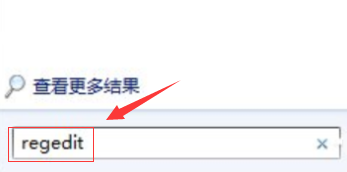
在左侧的目录树中,找到并展开路径:
HKEY_CURRENT_USER\Software\Policies\Microsoft\Windows\System;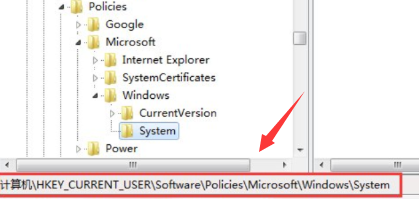
找到名为“DisableCMD”的项,将其值更改为“0”,然后点击“确定”保存更改;
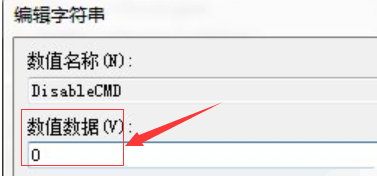
方法二:
按下快捷键“Win + R”打开运行对话框,输入“gpedit.msc”命令以打开本地组策略编辑器窗口;
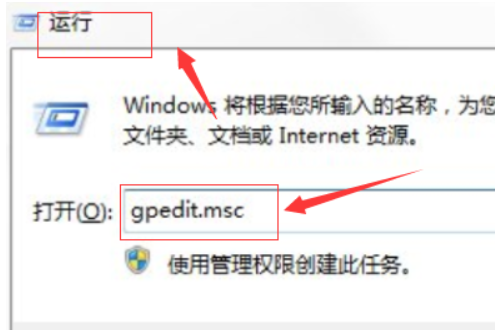
在左侧导航栏中依次展开“用户配置 > 管理模板 > 系统”;
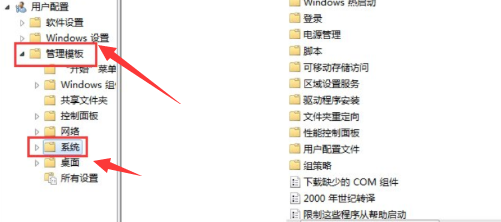
在右侧窗口中,找到“防止访问命令提示符”选项,并右键单击后选择“编辑”;
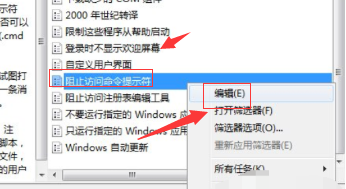
在弹出的设置窗口中,选择“已禁用”,然后点击“确定”完成配置;
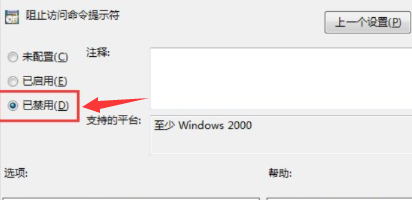
接下来,在同一界面下找到“不运行指定的Windows应用程序”,同样右键单击后选择“编辑”;
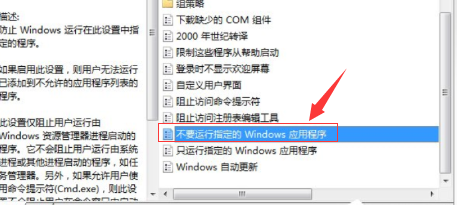
查看是否启用了此功能,如果已启用,请检查“不允许的应用程序”列表中是否有“cmd.exe”。若有,请将其移除。
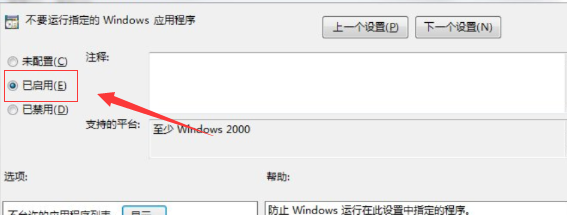
希望以上内容能够帮助大家解决问题!
以上就是《win10命令提示符打不开的终极解决方案》的详细内容,更多关于的资料请关注golang学习网公众号!
-
501 收藏
-
501 收藏
-
501 收藏
-
501 收藏
-
501 收藏
-
166 收藏
-
108 收藏
-
341 收藏
-
381 收藏
-
248 收藏
-
498 收藏
-
349 收藏
-
231 收藏
-
267 收藏
-
495 收藏
-
476 收藏
-
131 收藏
-

- 前端进阶之JavaScript设计模式
- 设计模式是开发人员在软件开发过程中面临一般问题时的解决方案,代表了最佳的实践。本课程的主打内容包括JS常见设计模式以及具体应用场景,打造一站式知识长龙服务,适合有JS基础的同学学习。
- 立即学习 543次学习
-

- GO语言核心编程课程
- 本课程采用真实案例,全面具体可落地,从理论到实践,一步一步将GO核心编程技术、编程思想、底层实现融会贯通,使学习者贴近时代脉搏,做IT互联网时代的弄潮儿。
- 立即学习 516次学习
-

- 简单聊聊mysql8与网络通信
- 如有问题加微信:Le-studyg;在课程中,我们将首先介绍MySQL8的新特性,包括性能优化、安全增强、新数据类型等,帮助学生快速熟悉MySQL8的最新功能。接着,我们将深入解析MySQL的网络通信机制,包括协议、连接管理、数据传输等,让
- 立即学习 500次学习
-

- JavaScript正则表达式基础与实战
- 在任何一门编程语言中,正则表达式,都是一项重要的知识,它提供了高效的字符串匹配与捕获机制,可以极大的简化程序设计。
- 立即学习 487次学习
-

- 从零制作响应式网站—Grid布局
- 本系列教程将展示从零制作一个假想的网络科技公司官网,分为导航,轮播,关于我们,成功案例,服务流程,团队介绍,数据部分,公司动态,底部信息等内容区块。网站整体采用CSSGrid布局,支持响应式,有流畅过渡和展现动画。
- 立即学习 485次学习
